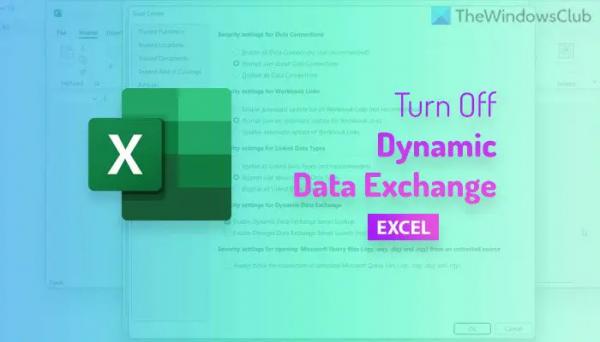Если вы хотите отключить динамический обмен данными или DDE в Excel, вот все, что вам нужно знать о динамическом обмене данными и о том, как его отключить. Есть три способа сделать это — с помощью параметров Excel, редактора локальной групповой политики и редактора реестра.
Что такое сервер динамического обмена данными в Excel?
Сервер динамического обмена данными — это тип протокола, который используется для обмена данными между двумя или несколькими приложениями, одно из которых включает сам Excel. Предположим, вы связываете файл Excel с документом Word. Если протокол сервера DDE включен, внедренный файл будет автоматически обновляться в Word при внесении изменений в электронную таблицу Excel.
Если вы не хотите, чтобы функция автоматического обновления или данные оставались такими, какими они были на момент внедрения, лучшим решением будет отключение сервера динамического обмена данными.
Программы для Windows, мобильные приложения, игры — ВСЁ БЕСПЛАТНО, в нашем закрытом телеграмм канале — Подписывайтесь:)
Как отключить динамический обмен данными в Excel
Чтобы отключить динамический обмен данными в Excel, выполните следующие действия:
- Откройте приложение Excel.
- Нажмите «Параметры».
- Перейдите в Центр управления безопасностью > Настройки центра управления безопасностью > Внешний контент.
- Найдите параметр «Включить поиск сервера динамического обмена данными».
- Снимите галочку с флажка.
- Нажмите кнопку ОК.
Чтобы узнать больше об этих шагах, продолжайте читать.
Сначала вам нужно открыть приложение Excel на своем компьютере и щелкнуть меню «Параметры». Затем перейдите на вкладку «Центр управления безопасностью» и нажмите кнопку «Настройки центра управления безопасностью».
После этого перейдите на вкладку «Внешний контент» и найдите параметр «Включить поиск на сервере динамического обмена данными».
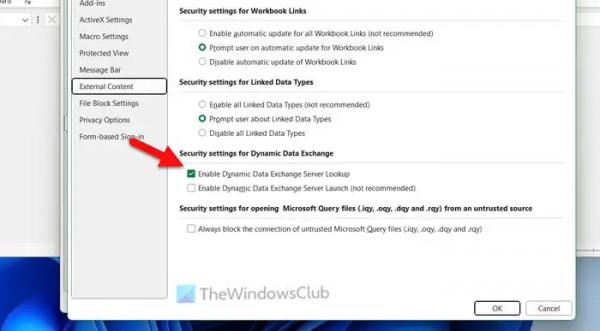
Снимите галочку с соответствующего поля и нажмите кнопку ОК.
Как отключить динамический обмен данными в Excel с помощью групповой политики
Чтобы отключить динамический обмен данными в Excel с помощью групповой политики, выполните следующие действия:
- Нажмите Win+R > введите msc и нажмите кнопку ОК.
- Перейдите в Центр управления безопасностью > Внешний контент в конфигурации пользователя.
- Дважды щелкните параметр «Не разрешать поиск сервера динамического обмена данными (DDE) в Excel».
- Выберите опцию «Включено».
- Нажмите кнопку ОК.
Давайте углубимся в эти шаги подробно.
Примечание. Чтобы использовать этот метод, необходимо установить административные шаблоны для Office.
Чтобы начать, одновременно нажмите кнопки Win+R, чтобы открыть приглашение «Выполнить». Затем введите gpedit.msc и нажмите кнопку «ОК», чтобы открыть редактор локальной групповой политики. Далее перейдите по этому пути:
Конфигурация пользователя > Административные шаблоны > Microsoft Excel 2016 > Параметры Excel > Безопасность > Центр управления безопасностью > Внешний контент
Здесь вы можете увидеть параметр под названием «Не разрешать поиск сервера динамического обмена данными (DDE) в Excel». Вам нужно дважды щелкнуть этот параметр и выбрать параметр «Включено».
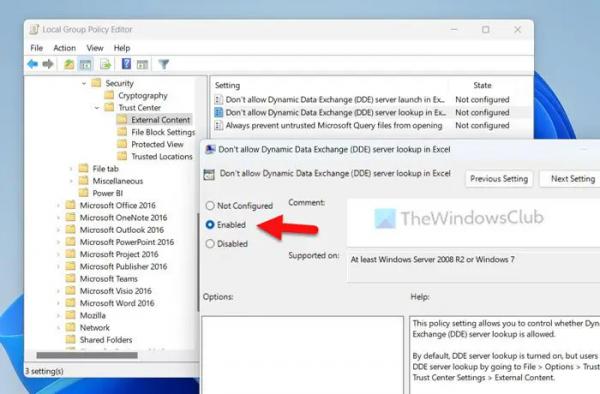
Наконец, нажмите кнопку ОК, чтобы сохранить изменения.
Как отключить динамический обмен данными в Excel с помощью реестра
Чтобы отключить динамический обмен данными в Excel с помощью реестра, выполните следующие действия:
- Найдите regedit в поле поиска на панели задач.
- Нажмите на отдельный результат поиска и нажмите кнопку «Да».
- Перейдите в офис16.0excelsecurity в HKCU.
- Щелкните правой кнопкой мыши «Безопасность» > «Создать» > «Ключ» и назовите его как внешний контент.
- Щелкните правой кнопкой мыши внешний контент > Создать > Значение DWORD (32-разрядное).
- Установите имя Disabledeserverlookup.
- Дважды щелкните по нему, чтобы установить значение данных как 1.
- Нажмите кнопку ОК.
- Перезагрузите компьютер.
Давайте узнаем больше об этих шагах.
Сначала найдите regedit в поле поиска на панели задач, щелкните отдельный результат поиска и нажмите кнопку «Да», чтобы открыть редактор реестра.
Как только он откроется, вам нужно перейти по этому пути:
HKEY_CURRENT_USERSoftwarePoliciesMicrosoftoffice16.0excelsecurity
Однако если вы не можете найти этот путь, вам необходимо создать его вручную. В этом случае перейдите по этому пути:
HKEY_CURRENT_USERSoftwarePoliciesMicrosoft
Затем создайте соответствующие подразделы.
Если вы можете найти первый путь, щелкните правой кнопкой мыши Безопасность > Создать > Ключ и назовите его внешним содержимым.
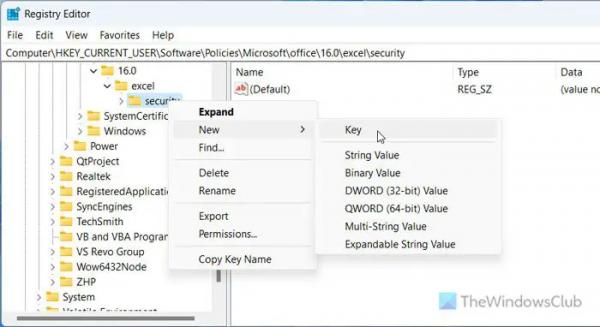
Затем щелкните правой кнопкой мыши внешний контент > Создать > Значение DWORD (32-разрядное) и назовите его DisabledDeserverlookup.
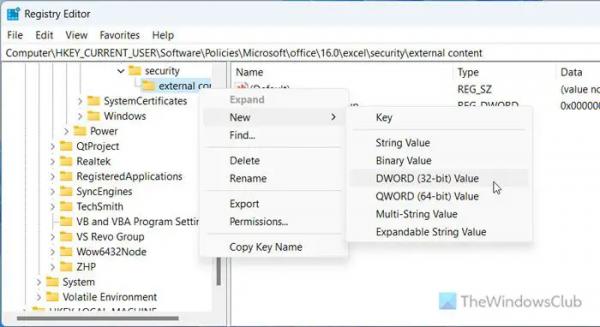
Дважды щелкните по нему, чтобы установить для данных «Значение» значение 1, и нажмите кнопку «ОК».
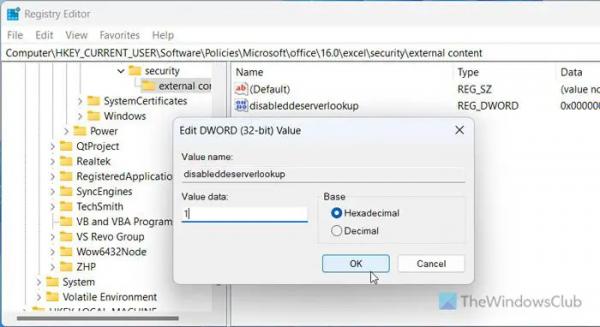
Наконец, закройте все окна и перезагрузите компьютер.
Читать: Microsoft Excel не может получить доступ к файлу
Как отключить сервер DDE?
Чтобы отключить поиск сервера DDE в Excel, сначала откройте мастер параметров Excel. Затем перейдите в Центр управления безопасностью > Настройки центра управления безопасностью > Внешний контент. Найдите параметр «Включить поиск по серверу динамического обмена данными» и снимите флажок. Наконец, нажмите кнопку ОК, чтобы сохранить изменения.
Как включить динамический обмен данными в Excel?
Чтобы включить динамический обмен данными в Excel, сначала откройте редактор локальной групповой политики. Затем перейдите по этому пути: Конфигурация пользователя > Административные шаблоны > Microsoft Excel 2016 > Параметры Excel > Безопасность > Центр управления безопасностью > Внешний контент. Дважды щелкните параметр «Не разрешать поиск сервера динамического обмена данными (DDE) в Excel» и выберите параметр «Не настроено». Нажмите кнопку ОК, чтобы сохранить изменения.
Читайте: «Удалить лист» не работает в Excel.